制作fireworks动画的方法是什么
Fireworks中如何做动画
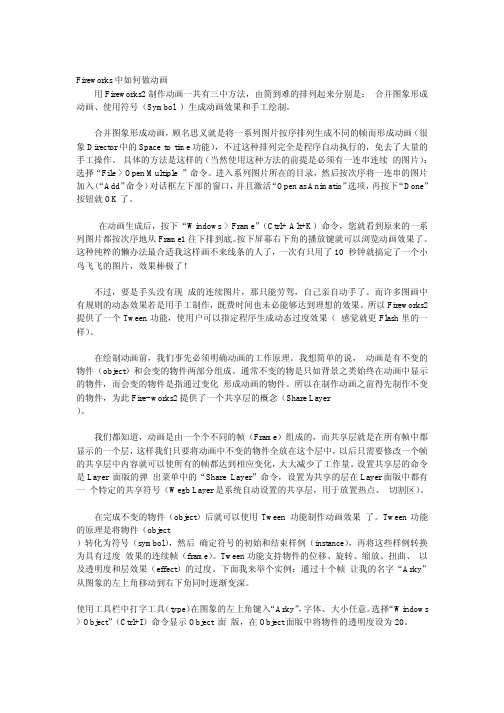
Fireworks中如何做动画用Fireworks2制作动画一共有三中方法,由简到难的排列起来分别是:合并图象形成动画、使用符号(Symbol )生成动画效果和手工绘制。
合并图象形成动画,顾名思义就是将一系列图片按序排列生成不同的帧而形成动画(很象Director中的Space to time功能),不过这种排列完全是程序自动执行的,免去了大量的手工操作。
具体的方法是这样的(当然使用这种方法的前提是必须有一连串连续的图片):选择“File > Open Multiple ”命令。
进入系列图片所在的目录,然后按次序将一连串的图片加入(“Add”命令)对话框左下部的窗口,并且激活“Open as Animatio”选项,再按下“Done”按钮就OK了。
在动画生成后,按下“Windows > Frame”(Ctrl+ Alt+K)命令,您就看到原来的一系列图片都按次序地从Frame1往下排到底。
按下屏幕右下角的播放键就可以浏览动画效果了。
这种纯粹的懒办法最合适我这样画不来线条的人了,一次有只用了10 秒钟就搞定了一个小鸟飞飞的图片,效果棒极了!不过,要是手头没有现成的连续图片,那只能劳驾,自己亲自动手了。
而许多图画中有规则的动态效果若是用手工制作,既费时间也未必能够达到理想的效果。
所以Fireworks2提供了一个Tween功能,使用户可以指定程序生成动态过度效果(感觉就更Flash里的一样)。
在绘制动画前,我们事先必须明确动画的工作原理。
我想简单的说,动画是有不变的物件(object)和会变的物件两部分组成。
通常不变的物是只如背景之类始终在动画中显示的物件,而会变的物件是指通过变化形成动画的物件。
所以在制作动画之前得先制作不变的物件,为此Fire- works2提供了一个共享层的概念(Share Layer)。
我们都知道,动画是由一个个不同的帧(Frame)组成的,而共享层就是在所有帧中都显示的一个层,这样我们只要将动画中不变的物件全放在这个层中,以后只需要修改一个帧的共享层中内容就可以使所有的帧都达到相应变化,大大减少了工作量。
fireworks制作残影动画技巧介绍
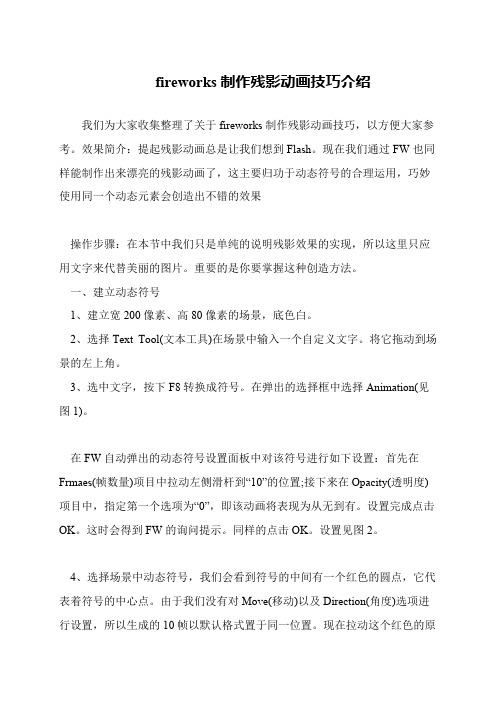
fireworks制作残影动画技巧介绍
我们为大家收集整理了关于fireworks制作残影动画技巧,以方便大家参考。
效果简介:提起残影动画总是让我们想到Flash。
现在我们通过FW也同样能制作出来漂亮的残影动画了,这主要归功于动态符号的合理运用,巧妙使用同一个动态元素会创造出不错的效果
操作步骤:在本节中我们只是单纯的说明残影效果的实现,所以这里只应用文字来代替美丽的图片。
重要的是你要掌握这种创造方法。
一、建立动态符号
1、建立宽200像素、高80像素的场景,底色白。
2、选择Text Tool(文本工具)在场景中输入一个自定义文字。
将它拖动到场景的左上角。
3、选中文字,按下F8转换成符号。
在弹出的选择框中选择Animation(见图1)。
在FW自动弹出的动态符号设置面板中对该符号进行如下设置:首先在Frmaes(帧数量)项目中拉动左侧滑杆到“10”的位置;接下来在Opacity(透明度)项目中,指定第一个选项为“0”,即该动画将表现为从无到有。
设置完成点击OK。
这时会得到FW的询问提示。
同样的点击OK。
设置见图2。
4、选择场景中动态符号,我们会看到符号的中间有一个红色的圆点,它代表着符号的中心点。
由于我们没有对Move(移动)以及Direction(角度)选项进行设置,所以生成的10帧以默认格式置于同一位置。
现在拉动这个红色的原。
Fireworks动画制作基本类型
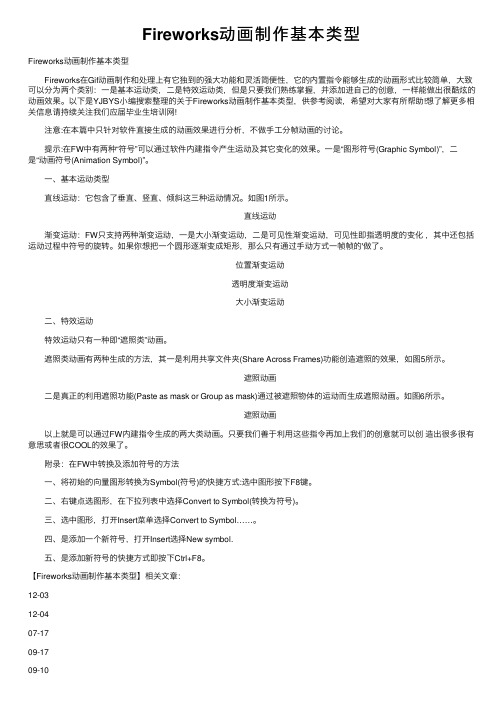
Fireworks动画制作基本类型Fireworks动画制作基本类型 Fireworks在Gif动画制作和处理上有它独到的强⼤功能和灵活简便性,它的内置指令能够⽣成的动画形式⽐较简单,⼤致可以分为两个类别:⼀是基本运动类,⼆是特效运动类,但是只要我们熟练掌握,并添加进⾃⼰的创意,⼀样能做出很酷炫的动画效果。
以下是YJBYS⼩编搜索整理的关于Fireworks动画制作基本类型,供参考阅读,希望对⼤家有所帮助!想了解更多相关信息请持续关注我们应届毕业⽣培训⽹! 注意:在本篇中只针对软件直接⽣成的动画效果进⾏分析,不做⼿⼯分帧动画的讨论。
提⽰:在FW中有两种“符号”可以通过软件内建指令产⽣运动及其它变化的效果。
⼀是“图形符号(Graphic Symbol)”,⼆是“动画符号(Animation Symbol)”。
⼀、基本运动类型 直线运动:它包含了垂直、竖直、倾斜这三种运动情况。
如图1所⽰。
直线运动 渐变运动:FW只⽀持两种渐变运动,⼀是⼤⼩渐变运动,⼆是可见性渐变运动,可见性即指透明度的变化,其中还包括运动过程中符号的旋转。
如果你想把⼀个圆形逐渐变成矩形,那么只有通过⼿动⽅式⼀帧帧的'做了。
位置渐变运动 透明度渐变运动 ⼤⼩渐变运动 ⼆、特效运动 特效运动只有⼀种即“遮照类”动画。
遮照类动画有两种⽣成的⽅法,其⼀是利⽤共享⽂件夹(Share Across Frames)功能创造遮照的效果,如图5所⽰。
遮照动画 ⼆是真正的利⽤遮照功能(Paste as mask or Group as mask)通过被遮照物体的运动⽽⽣成遮照动画。
如图6所⽰。
遮照动画 以上就是可以通过FW内建指令⽣成的两⼤类动画。
只要我们善于利⽤这些指令再加上我们的创意就可以创造出很多很有意思或者很COOL的效果了。
附录:在FW中转换及添加符号的⽅法 ⼀、将初始的向量图形转换为Symbol(符号)的快捷⽅式:选中图形按下F8键。
Fireworks打造电视雪花动画效果

Fireworks打造电视雪花动画效果
无论在GIF动画中,还是在Flash动画中,经常会出现电视机没有信号的雪花动画画面,或者类似的动态图标,现在我们利用Fireworks中的折叠渐变加上逐帧动画的形式来制作一下。
效果预览
下面制作方法介绍:
1、以这个素材图片为例,当然,也可以自己绘制一个电视机:
素材
2、因为这幅图片是位图,我们可以用魔术棒将电视机中间的画面选取成选区,容差值可以大些:
图1
3、选择菜单——将选取框转换为路径,得到电视画面的轮廓路径。
当然,也可以用钢笔工具勾勒出电视画面的路径,这方面比较灵活,如果是自己绘制的电视机,那么电视画面绘制时就已经是路径了,无需重新获取:
图2
4、取消电视画面路径的笔触,填充成折叠渐变:
图3
5、折叠渐变颜色设置为白色——灰色:
图4
6、用选取工具拖动渐变方向手柄,接近垂直或接近水平方向,但不能完全垂直或完全水平:
图5
7、将渐变调整手柄移出路径画面:
图6
8、选择帧面板右上角的菜单按钮,选取重制帧命令:
图7
9、重制若干帧,这里重制了3帧:
图8
10、依次选择其他帧,拖动渐变调整手柄将其改变位置:
图9
导出GIF动画即可。
如果是Flash里应用,可以导出一个单帧的雪花画面,导入到Flas h里以后处理成逐帧动画,这里不再详细说明。
广州展柜,广州展柜设计,广州展柜定制,展柜定做,化妆品展柜,珠宝展柜,展柜设计,手机展柜,展柜效果图,展柜制作,广州展柜厂,展柜设计效果图,展柜,融润展柜,行润装饰 。
fireworks动画制做

fireworks动画制做
Fireworks在Gif动画制作和处理上有它独到的强大功能和灵活简便性,它的内置指令能够生成的动画形式比较简单下面店铺跟分享了更多关于fireworks动画制做,希望你喜欢。
fireworks动画制做的方法步骤:
1. 新建一文档,画布大小为 200 * 200,底色为黑(#000000)。
2.用画圆工具画一个圆形,大小为10 * 10,Fill 为None,调节Stoke 。
3.选中刚画好的圆形(其实这时已经就是静态的礼花了),按F8 键转换为 Animation Symbol。
4.调节弹出的对话框如图02。
5.此时,一个简单的礼花效果已经作成。
6.天空中如果只有一个礼花,不觉得很孤单吗?呵呵,让我们继续增加几个。
在 Frame 面版中选择第三帧,打开 Library 面版(点击文档窗口右下角快速启动栏上的图书图标),将里面的 Animation Symbol 拖到画布中来。
7.选中刚拖进来的Symbol,打开右键菜单,选择Animate > Settings...对其进行设置,调节参考步骤4,可以自己改变一下帧数和放大的倍数,这样出来的礼花在速度上将会有所区别。
8.只有一种颜色的礼花,多单调呀,不如换几种颜色。
选中你要改变颜色的 Symbol,打开 Effect 面版,选择 Adjust Color > Color Fill,调节选项如图03。
最终效果图:
fireworks动画制做将本文的Word文档下载到电脑,方便收藏和打印推荐度:点击下载文档文档为doc格式。
在Fireworks中创建动画

创建动画元件
设置帧延时
在Fireworks 8中,首先选择 一个或几个帧,然后在帧面 板的【选项】菜单中单击 【属性】命令,打开【帧延 时】对话框,在【帧延时】 对话框中,可以为【帧延时】 输入一个值,按回车键以关 闭这个对话框。 如果要显示或隐藏帧,可以 在帧面板的【选项】菜单中 单击【属性】命令,在弹出 的【帧延时】对话框中取消 选择【导出时包括】复选框, 就可以显示或者隐藏要播放 的帧。
查看特定帧中的对象
可以通过图层面板对 帧中的对象进行查看。 单击图层面板底部的 【当前帧】按钮,在 弹出菜单中选择所需 的帧,所有的对象就 在图层面板中列出并 显示在画布上。
使用【洋葱皮】
在传统动画制作时,通常把 用来制作后一张画面的纸与 前一张画稿进行重叠,然后 放到灯箱上。根据映射过来 的半透明图像,创作第二张 画面,这样保证了前后两个 帧连续画面对齐的准确性。 在Fireworks中,洋葱皮就是 根据这个原理设计的。要调 整当前帧之前和之后的可见 帧的数目,可以单击帧面板 中的【洋葱皮】按钮,在弹 出的菜单中选择一个命令。 还可以通过单击【洋葱皮】 按钮显示帧列表,来实现选 择或取消帧操作。
同时使用按钮和动画来创建原型/演 示页面
包含按钮和动画的Fireworks文档在多数情 况下不会显示。Fireworks假定动画就是整 个页面,尽管按钮认为只在这个幻灯片下 切换图像,播放动画时,它将更改页面上 的所有信息,包括按钮状态。 动画和按钮必须分别创建和导出到网页中, 翻转按钮使用Java script来显示不同状态, 但Fireworks的动画将导出为GIF或SWF格式, 它们都为自包含格式。
利用Fireworks制作动画

掌握创建逐帧动画 掌握创建元件动画 掌握创建其他动画 掌握制作逐字变色动画
25.1 创建逐帧动画
逐帧动画需要用户更改影片每一帧中的舞台 内容。简单的逐帧动画并不需要用户定义过 多的参数,只需要设置好每一帧,动画即可 被播放。逐帧动画最适合于每一帧中的图像 都在更改的动画,而不仅仅是简单地在舞台 中移动的复杂动画。
(2)单击【帧】面板右上角的按钮,在弹出的菜单中选择 【属性】命令,弹出【帧属性】对话框。
(3)在【帧延时】文本框中输入需要设置的时间。设置完 毕后,单击此对话框以外的区域或按Enter键,即可完成 对该帧延迟时间的设置。
25.2 创建元件动画
动画元件可以是创建或导入的任何对象,并 且在一个文件中可以有许多元件。每个元件 都有它自己的属性并可独立运动。
25.2.1 元件和实例 25.2.2 编辑元件
25.2.1 元件和实例
如果文档中有重复使用的元素,可通过复制和粘贴 操作在文档中创建对象。
元件和实例还有一些其他用处,如制作动画。Flash 的元件和实例,就是通过创建元件,并不停地改变 实例属性,来表示运动的感觉。一个元件就像一个 木偶,一举一动都是由操作者完成。
(3)在对话框中选中【以动画打开】复选框,单击【打开】 按钮,Fireworks就会在单个文件中打开所需要的文件。在 【帧】面板中可以看到每个文件都按选定的顺序放置在 【帧】面板中。
25.3.2 导入现有GIF动画
导入现有GIF动画的具体操作步骤如下。
(1)选择【文件】|【打开】命令,弹出【打开】对话框。 (2)在对话框中选择要导入的GIF动画,单击【打开】按钮,
25.1.2 编辑帧
可以在【帧】面板中添加、复制、删除帧和 更改帧的顺序。
fireworks动画制作实例
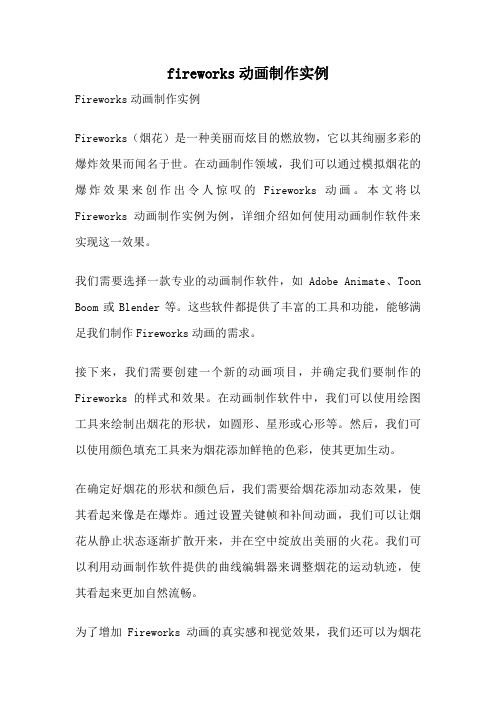
fireworks动画制作实例Fireworks动画制作实例Fireworks(烟花)是一种美丽而炫目的燃放物,它以其绚丽多彩的爆炸效果而闻名于世。
在动画制作领域,我们可以通过模拟烟花的爆炸效果来创作出令人惊叹的Fireworks动画。
本文将以Fireworks动画制作实例为例,详细介绍如何使用动画制作软件来实现这一效果。
我们需要选择一款专业的动画制作软件,如Adobe Animate、Toon Boom或Blender等。
这些软件都提供了丰富的工具和功能,能够满足我们制作Fireworks动画的需求。
接下来,我们需要创建一个新的动画项目,并确定我们要制作的Fireworks的样式和效果。
在动画制作软件中,我们可以使用绘图工具来绘制出烟花的形状,如圆形、星形或心形等。
然后,我们可以使用颜色填充工具来为烟花添加鲜艳的色彩,使其更加生动。
在确定好烟花的形状和颜色后,我们需要给烟花添加动态效果,使其看起来像是在爆炸。
通过设置关键帧和补间动画,我们可以让烟花从静止状态逐渐扩散开来,并在空中绽放出美丽的火花。
我们可以利用动画制作软件提供的曲线编辑器来调整烟花的运动轨迹,使其看起来更加自然流畅。
为了增加Fireworks动画的真实感和视觉效果,我们还可以为烟花添加光影和粒子效果。
通过使用特效工具,我们可以为烟花的爆炸效果添加闪光和火花的飞溅效果,使其看起来更加逼真。
我们还可以为烟花添加音效,增强观众的听觉体验。
通过导入音频文件,我们可以让烟花在爆炸时发出嘹亮的爆裂声,让观众感受到烟花的震撼力和喜庆气氛。
我们需要将制作好的Fireworks动画导出为常见的视频格式,如MP4或AVI。
这样,我们就可以将动画分享给朋友、上传到社交媒体或嵌入到网页中进行展示。
总结起来,制作Fireworks动画需要选择合适的动画制作软件,绘制烟花的形状和颜色,添加动态效果和特效,为烟花添加音效,并最终导出为视频格式。
通过合理运用这些技巧和工具,我们可以创作出精美绝伦的Fireworks动画,让观众感受到烟花的美丽和魅力。
[转载]使用fireworks制作动画
![[转载]使用fireworks制作动画](https://img.taocdn.com/s3/m/4db76821ba0d4a7303763a2b.png)
[转载]使用fireworks制作动画使用fireworks制作动画在fireworks中,主要使用帧面板和层面板制作动画。
下面分别以一个简单的多帧动画和一个淡入淡出动画来说明制作动画的过程和相关技术。
制作简单的多帧动画:制作一个背景相同,文字变化的动画。
如果是需要背景相同,就需要在层面板中,设置共享交叠层。
常见网页的banner动画尺寸为468×60(完整banner),88×31(Logo),393×72(带纵向导航条的完整banner)。
1. 在fireworks中,打开一幅图像,调整它的大小为468×60。
这也是标准的banner大小。
2. 点击菜单命令“窗口”>“层”打开层面板,在背景层上双击,选中“共享交叠层”。
3.点击菜单命令“窗口”>“帧”打开帧面板,并且点击“新建/复制帧”,产生帧2。
8.这个GIF动画做好了,现在需要输出,在输出之前,需要先把格式改为“GIF动画”。
打开优化面板,选择“GIF动画”。
如果需要输出背景透明的GIF动画,可以选择“索引色透明”或“alpha 透明”。
9.使用“文件”>“导出”命令,导出动画。
创建了动画元件,才能设置动画中的帧数和动作类型(如缩放或旋转)。
制作淡入 / 淡出动画:创建一个动画元件,设置元件的不透明度属性。
1.打开fireworks,新建一个文档,选择“编辑”>“插入”>“新建元件”。
2.在“元件属性”对话框中,输入新元件的名称。
选择“动画”并单击“确定”。
3.在“元件编辑器”中,创建一个新对象,实例中插入一幅图片。
4.关闭“元件编辑器”窗口,Fireworks 将元件放入库中,并将一个副本放在文档的中间位置。
5.选中画布中的元件实例,首先在属性面板中,设置不透明度从100至0,然后设置帧数为6。
6.在弹出的对话框中,点击确定。
这个时候,淡入动画已经做好了,接下来做淡出的部分。
制作Fireworks渐变动画的方法
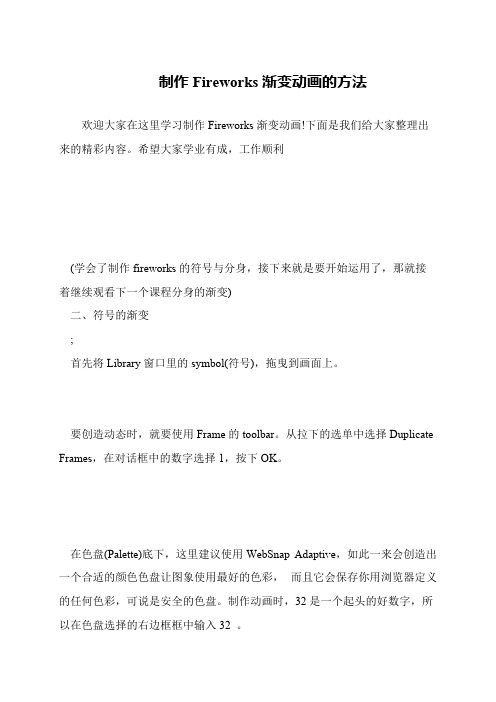
制作Fireworks渐变动画的方法
欢迎大家在这里学习制作Fireworks渐变动画!下面是我们给大家整理出来的精彩内容。
希望大家学业有成,工作顺利
(学会了制作fireworks的符号与分身,接下来就是要开始运用了,那就接着继续观看下一个课程分身的渐变)
二、符号的渐变
;
首先将Library窗口里的symbol(符号),拖曳到画面上。
要创造动态时,就要使用Frame的toolbar。
从拉下的选单中选择Duplicate Frames,在对话框中的数字选择1,按下OK。
在色盘(Palette)底下,这里建议使用WebSnap Adaptive,如此一来会创造出一个合适的颜色色盘让图象使用最好的色彩,而且它会保存你用浏览器定义的任何色彩,可说是安全的色盘。
制作动画时,32是一个起头的好数字,所以在色盘选择的右边框框中输入32 。
fireworks动画制作的三种方法
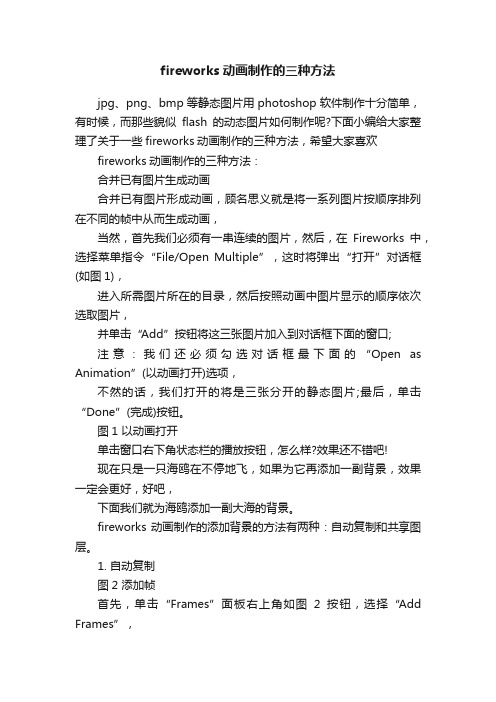
fireworks动画制作的三种方法jpg、png、bmp等静态图片用photoshop软件制作十分简单,有时候,而那些貌似flash的动态图片如何制作呢?下面小编给大家整理了关于一些fireworks动画制作的三种方法,希望大家喜欢fireworks动画制作的三种方法:合并已有图片生成动画合并已有图片形成动画,顾名思义就是将一系列图片按顺序排列在不同的帧中从而生成动画,当然,首先我们必须有一串连续的图片,然后,在Fireworks中,选择菜单指令“File/Open Multiple”,这时将弹出“打开”对话框(如图1),进入所需图片所在的目录,然后按照动画中图片显示的顺序依次选取图片,并单击“Add”按钮将这三张图片加入到对话框下面的窗口;注意:我们还必须勾选对话框最下面的“Open as Animation”(以动画打开)选项,不然的话,我们打开的将是三张分开的静态图片;最后,单击“Done”(完成)按钮。
图1 以动画打开单击窗口右下角状态栏的播放按钮,怎么样?效果还不错吧!现在只是一只海鸥在不停地飞,如果为它再添加一副背景,效果一定会更好,好吧,下面我们就为海鸥添加一副大海的背景。
fireworks动画制作的添加背景的方法有两种:自动复制和共享图层。
1. 自动复制图2 添加帧首先,单击“Frames”面板右上角如图2按钮,选择“Add Frames”,在弹出的对话框中选择“Number”为1和“At the end”,单击“ok”按钮。
图3 编辑模式状态然后将画布的大小改为200x150(Pixels);接下来,打开背景图片,发现图片周围有一个如图3的边框,说明图片处于图像编辑模式,选择“Modify/Exit Image Edit (Ctrl+Shift+D)”,使图片进入对象编辑模式,如果想让图片打开时总为对象编辑模式,我们将“File/Preferences”的“Editing”面板中“Open in Image Edit Mode”复选框前面的对钩去掉即可。
fireworks动画制作实例

fireworks动画制作实例Fireworks 动画制作实例一、简介Fireworks(烟花)是一种常见的节日庆典和庆祝活动中使用的特效,通过燃烧药剂和燃烧装置产生的火焰、光芒和声音效果。
而在现代技术中,我们也可以使用计算机软件来制作炫目的烟花动画效果。
本文将介绍一种基于软件制作的烟花动画实例,并详细阐述制作过程。
二、制作过程1. 准备工作我们需要选择一款专业的动画制作软件,例如Adobe After Effects。
安装好软件后,我们进入软件界面,开始制作烟花动画。
2. 创建背景在制作烟花动画之前,我们需要先创建一个适合的背景。
可以选择一个黑色的背景,以突出烟花的效果。
在软件中,我们可以通过选择背景图层并设置其颜色来实现。
3. 绘制烟花形状在制作烟花动画中,烟花的形状非常重要。
我们可以通过绘制工具在软件中创建一个烟花的形状。
可以选择绘制一个五角星形状,代表烟花的爆炸部分。
在软件中,我们可以使用形状工具绘制五角星,并设置其颜色和大小。
4. 添加运动效果烟花是在空中爆炸的,所以我们需要为烟花添加一个运动效果。
在软件中,我们可以使用运动路径工具来模拟烟花的运动轨迹。
选择烟花图层,并设置其运动路径,使其在空中飞行并最终爆炸。
5. 添加爆炸效果烟花的爆炸效果是烟花动画的重点部分。
在软件中,我们可以使用粒子效果来模拟烟花的爆炸效果。
选择烟花图层,并添加粒子效果,设置其颜色、大小和数量,以及爆炸的速度和方向。
通过调整这些参数,我们可以制作出不同形状、颜色和大小的烟花爆炸效果。
6. 添加光芒效果烟花爆炸后,会产生明亮的光芒效果。
在软件中,我们可以使用光效工具来模拟烟花爆炸后的光芒效果。
选择烟花图层,并添加光效,设置其颜色、强度和扩散范围。
通过调整这些参数,我们可以制作出逼真的光芒效果,增加烟花动画的真实感。
7. 调整细节完成以上步骤后,我们可以对整个烟花动画进行调整和优化。
可以调整烟花的运动速度和方向,以及爆炸和光芒效果的参数。
fireworksgif动画制作

fireworks gif动画制作Fireworks 的 gif 动画一直都是 fireworks 的强项,方便、快捷、自由是 fireworks 的特点。
下面小编给大家整理了关于一些fireworks gif 动画制作的方法,希望大家喜欢。
fireworks gif动画制作的方法步骤flash的主要作用还是在制作矢量的swf动画上,gif动画则是flash的一块鸡肋,发色数不多、文件体积巨大、文字不清晰都是flash 制作gif的最大毛病。
首先在symbol.新建一个文件,再里面随便画了个不规则多边形,按键盘上的f8,定义成一个symbol(graphic)。
可以发现,弹出的对话框和fw4是一模一样的。
将该symbol命名为graphic(这是为了和后面的几个symbol有所区别)。
这时,library面板中已经出现了该符号。
将画布中的graphic选中,ctrl+shift+d,克隆出一个新的symbol,将克隆出来的symbol透明度调成0%。
然后同时选中这两个symbol,菜单栏里的modify>symbol>tween vinstances(也可以直接按快捷键)。
这时弹出一个和fw4相同的对话框,就使用默认的数值吧,记得将数字下面的复选框勾上。
按下编辑区左下脚的play键预览下结果吧。
从上面的过程来看,fwmx相对于fw4没有太大改进,symbol(graphic)功能,symbol(animation)其实也是一样的。
只是是symbol(button)在编辑的时候多了一个import a button按钮,这样可以很方便的直接将默认库文件里的button文件导入进来。
fwmx在动画辅助上几乎可以说毫无进步。
听同学们说fw4的animation的motion线可以进行曲线运动,很可惜fwmx里还没能支持。
制作fireworks动画的方法是什么
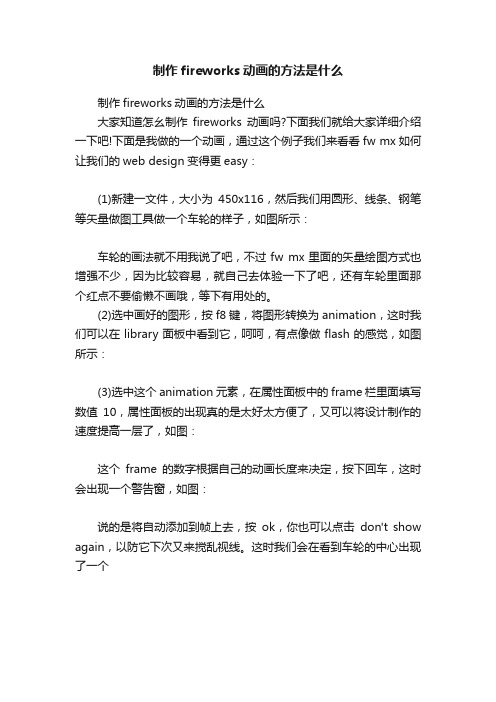
制作fireworks动画的方法是什么
制作fireworks动画的方法是什么
大家知道怎幺制作fireworks动画吗?下面我们就给大家详细介绍一下吧!下面是我做的一个动画,通过这个例子我们来看看fw mx如何让我们的web design变得更easy:
(1)新建一文件,大小为450x116,然后我们用圆形、线条、钢笔等矢量做图工具做一个车轮的样子,如图所示:
车轮的画法就不用我说了吧,不过fw mx里面的矢量绘图方式也增强不少,因为比较容易,就自己去体验一下了吧,还有车轮里面那个红点不要偷懒不画哦,等下有用处的。
(2)选中画好的图形,按f8键,将图形转换为animation,这时我们可以在library面板中看到它,呵呵,有点像做flash的感觉,如图所示:
(3)选中这个animation元素,在属性面板中的frame栏里面填写数值10,属性面板的出现真的是太好太方便了,又可以将设计制作的速度提高一层了,如图:
这个frame的数字根据自己的动画长度来决定,按下回车,这时会出现一个警告窗,如图:
说的是将自动添加到帧上去,按ok,你也可以点击don't show again,以防它下次又来搅乱视线。
这时我们会在看到车轮的中心出现了一个。
Fireworks中gif动画的制作
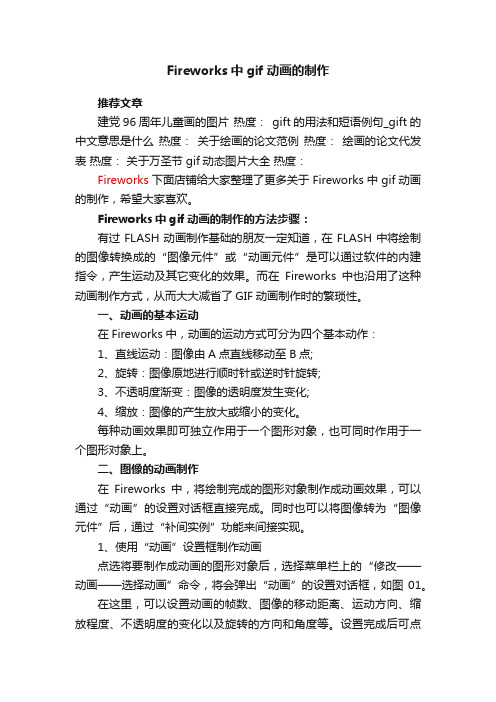
Fireworks中gif动画的制作推荐文章建党96周年儿童画的图片热度:gift的用法和短语例句_gift的中文意思是什么热度:关于绘画的论文范例热度:绘画的论文代发表热度:关于万圣节gif动态图片大全热度:Fireworks下面店铺给大家整理了更多关于Fireworks中gif动画的制作,希望大家喜欢。
Fireworks中gif动画的制作的方法步骤:有过FLASH动画制作基础的朋友一定知道,在FLASH中将绘制的图像转换成的“图像元件”或“动画元件”是可以通过软件的内建指令,产生运动及其它变化的效果。
而在Fireworks中也沿用了这种动画制作方式,从而大大减省了GIF动画制作时的繁琐性。
一、动画的基本运动在Fireworks中,动画的运动方式可分为四个基本动作:1、直线运动:图像由A点直线移动至B点;2、旋转:图像原地进行顺时针或逆时针旋转;3、不透明度渐变:图像的透明度发生变化;4、缩放:图像的产生放大或缩小的变化。
每种动画效果即可独立作用于一个图形对象,也可同时作用于一个图形对象上。
二、图像的动画制作在Fireworks中,将绘制完成的图形对象制作成动画效果,可以通过“动画”的设置对话框直接完成。
同时也可以将图像转为“图像元件”后,通过“补间实例”功能来间接实现。
1、使用“动画”设置框制作动画点选将要制作成动画的图形对象后,选择菜单栏上的“修改——动画——选择动画”命令,将会弹出“动画”的设置对话框,如图01。
在这里,可以设置动画的帧数、图像的移动距离、运动方向、缩放程度、不透明度的变化以及旋转的方向和角度等。
设置完成后可点击“确定”按钮。
如果此时的“帧”浮动面板里的帧数少于当前将要创建的动画帧数时,则会弹出一个提示框,示意是否为当前动画建立足够的帧数。
再次点击“确定”后,软件将自动把该图形对象转成动画元件并按刚才所设置的动画参数,自动成动画效果。
我们可通过Fireworks画布文档下方的动画播放按钮进行效果查看。
使用Fireworks创建动画效果的基本方法介绍

使用Fireworks创建动画效果的基本方法介绍Fireworks是一款专业的图像处理和设计软件,除了常见的图像编辑功能外,它还提供了动画设计的功能。
在这篇文章中,我们将介绍使用Fireworks创建动画效果的基本方法。
一、导入素材在开始制作动画之前,首先需要准备好所需的素材。
可以使用Fireworks自带的绘图工具绘制图形,也可以导入外部图片或矢量图形。
要导入素材,可以选择“文件”菜单中的“打开”选项,然后选择所需的文件。
二、创建帧和图层在Fireworks中,动画是由一系列帧组成的。
每一帧都可以看作是动画的一个时间点。
要创建帧,可以使用“窗口”菜单中的“图层”选项打开图层面板。
在图层面板中,点击右上角的“新帧”按钮即可创建新的帧。
在每个帧中,可以使用图层面板创建多个图层。
图层可以看作是帧中的不同元素的集合,它们可以分别控制和编辑。
要创建图层,可以使用图层面板中的“新建图层”按钮。
通过调整图层的顺序和可见性,可以实现图像在不同帧之间的变化效果。
三、编辑图像一旦完成帧和图层的创建,接下来就可以编辑图像了。
Fireworks提供了丰富的图像编辑工具和特效效果,可以根据需要进行调整。
例如,可以使用画笔工具对图像进行绘制和涂抹,在图层面板中选择图层,然后使用编辑菜单中的其他工具进行剪切、复制、粘贴等操作。
同时,Fireworks还提供了一系列的滤镜和特效效果,可以通过应用这些效果来改变图像的颜色、光照、纹理等,从而达到不同的动画效果。
四、设置动画属性在编辑好每个帧和图层后,需要设置动画的属性。
点击窗口菜单中的时间轴选项,打开时间轴面板。
在时间轴面板中,可以设置动画的播放速度、循环次数、缓动效果等。
还可以调整每一帧的时间长度,以便控制动画对象的运动速度和变化频率。
五、导出动画完成所有的编辑和设置后,就可以将动画导出为可用的格式了。
点击文件菜单中的“导出”选项,选择所需的文件格式,然后保存动画文件。
总结使用Fireworks创建动画效果需要以下基本步骤:导入素材、创建帧和图层、编辑图像、设置动画属性和导出动画。
fireworks制作动画

fireworks制作动画现在我们来学习用Fireworks制作动画,为了使动画看起来更加真实。
Fireworks提供了三种制作动画的手段:手工绘制、使用符号(Symbol)、图像法。
下面店铺给大家整理了关于fireworks制作动画的方法,希望你们喜欢。
fireworks制作动画的方法步骤:以手工绘制和图像法来制作简易的“月出场景”动画。
fireworks制作动画的步骤1、在fireworks中新建一空白文档窗口:运行Fireworks 4,选择菜单“File→New”命令后,出现“New Document”窗口,设置一些参数后,按“OK”,在Fireworks的程序窗口中,出现新建空白文档窗口(Untitled-1)。
fireworks制作动画的步骤2、导入图像:在fireworks选择菜单“File→Inport…”命令后,出现导入窗口(Import),选择某个图像文件后,按“打开”,鼠标移到空白文档窗口时,指针变为折线形状,在空白文档窗口的左上角单击,则所选图像导入到空白文档窗口,调整图像的位置或编辑画布大小等。
本例导入一幅“没有月亮的夜景”(如图1)。
fireworks制作动画的步骤3、创建动画帧数:如Fireworks 4程序窗口没有出现帧面板(Frames),可同时按Shift+F2键,则出现帧面板。
在帧面板中有一个Frame1 ,表示已存在一个帧,第2步导入的图像就在这个帧中。
鼠标单击帧面板右上角的三角形图标,出现帧面板菜单,选择“Add Frames…”命令,出现添加帧窗口(Add Frames),在添加窗口的“Number”输入项中输入动画的帧数,本例输入帧数4,并选择“After Current Frame”选项,按“OK”,则在帧面板出现5个帧(Frame 1~Frame5)。
如用鼠标单击选择第2~5帧,在文档窗口中无显示图像,鼠标选择第1帧时,在文档窗口中显示已导入的图像。
Fireworks制作文字动画的方法
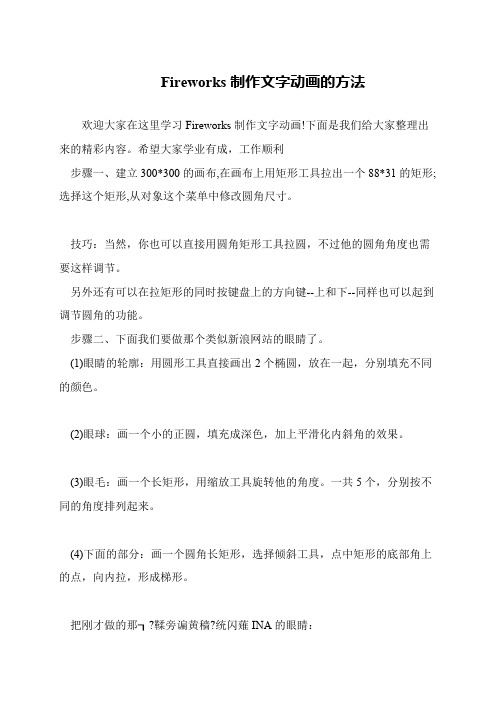
Fireworks制作文字动画的方法
欢迎大家在这里学习Fireworks制作文字动画!下面是我们给大家整理出来的精彩内容。
希望大家学业有成,工作顺利
步骤一、建立300*300的画布,在画布上用矩形工具拉出一个88*31的矩形;选择这个矩形,从对象这个菜单中修改圆角尺寸。
技巧:当然,你也可以直接用圆角矩形工具拉圆,不过他的圆角角度也需要这样调节。
另外还有可以在拉矩形的同时按键盘上的方向键--上和下--同样也可以起到调节圆角的功能。
步骤二、下面我们要做那个类似新浪网站的眼睛了。
(1)眼睛的轮廓:用圆形工具直接画出2个椭圆,放在一起,分别填充不同的颜色。
(2)眼球:画一个小的正圆,填充成深色,加上平滑化内斜角的效果。
(3)眼毛:画一个长矩形,用缩放工具旋转他的角度。
一共5个,分别按不同的角度排列起来。
(4)下面的部分:画一个圆角长矩形,选择倾斜工具,点中矩形的底部角上的点,向内拉,形成梯形。
把刚才做的那┒?鞣旁谝黄穑?统闪薙INA的眼睛:。
- 1、下载文档前请自行甄别文档内容的完整性,平台不提供额外的编辑、内容补充、找答案等附加服务。
- 2、"仅部分预览"的文档,不可在线预览部分如存在完整性等问题,可反馈申请退款(可完整预览的文档不适用该条件!)。
- 3、如文档侵犯您的权益,请联系客服反馈,我们会尽快为您处理(人工客服工作时间:9:00-18:30)。
制作fireworks动画的方法是什么
大家知道怎幺制作fireworks动画吗?下面我们就给大家详细介绍一下吧!下面是我做的一个动画,通过这个例子我们来看看fw mx如何让我们的web design变得更easy:
(1)新建一文件,大小为450x116,然后我们用圆形、线条、钢笔等矢量做图工具做一个车轮的样子,如图所示:
车轮的画法就不用我说了吧,不过fw mx里面的矢量绘图方式也增强不少,因为比较容易,就自己去体验一下了吧,还有车轮里面那个红点不要偷懒不画哦,等下有用处的。
(2)选中画好的图形,按f8键,将图形转换为animation,这时我们可以在library面板中看到它,呵呵,有点像做flash的感觉,如图所示:
(3)选中这个animation元素,在属性面板中的frame栏里面填写数值10,属性面板的出现真的是太好太方便了,又可以将设计制作的速度提高一层了,如图:
这个frame的数字根据自己的动画长度来决定,按下回车,这时会出现一个警告窗,如图:
说的是将自动添加到帧上去,按ok,你也可以点击don't show again,以防它下次又来搅乱视线。
这时我们会在看到车轮的中心出现了一个。
